微信服务怎么设置密码锁 怎样给微信服务设置密码保护
更新时间:2023-06-07 11:11:23作者:qiaoyun
在微信中,有一个服务功能,进入之后就可以看到零钱和支付等功能,许多人不想让里面的钱财让人家发现,所以就想要给微信服务设置密码锁,但是不懂从何下手,那么微信服务怎么设置密码锁呢?方法并不会难,本文这就给大家介绍一下给微信服务设置密码保护的详细方法吧。
方法如下:
1、点击服务
进入微信我的页面,在我的页面中点击服务这个选项进入。
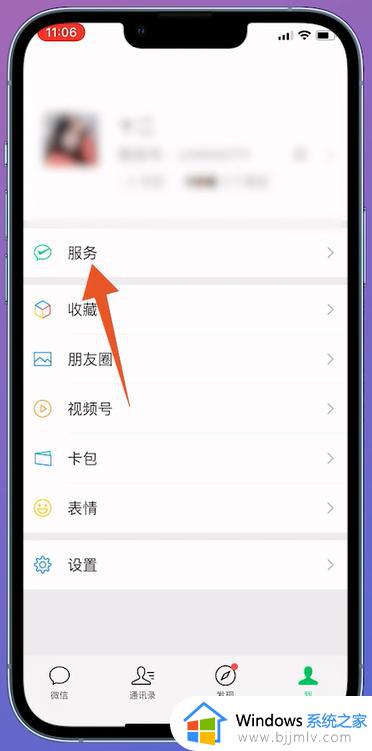
2、点击钱包
进入服务的页面之后,在页面中点击钱包这个选项进入。
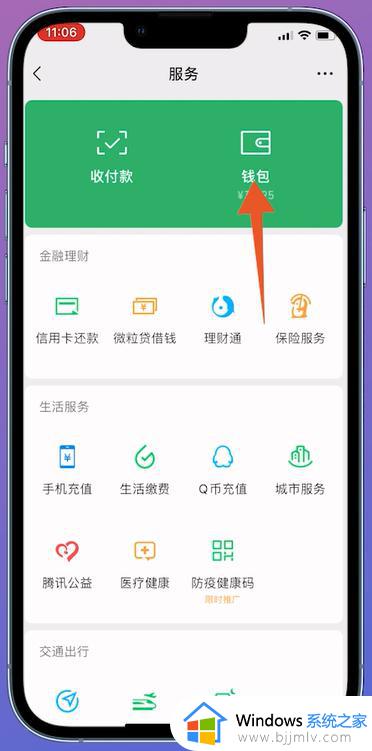
3、点击消费者保护
翻转至钱包的页面之后,在页面中点击消费者保护这个选项。
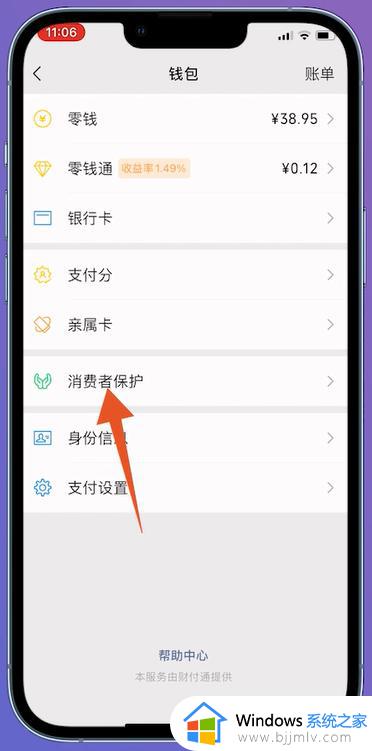
4、点击安全保障
进入消费者保护的页面之后,在页面中点击安全保障进入。
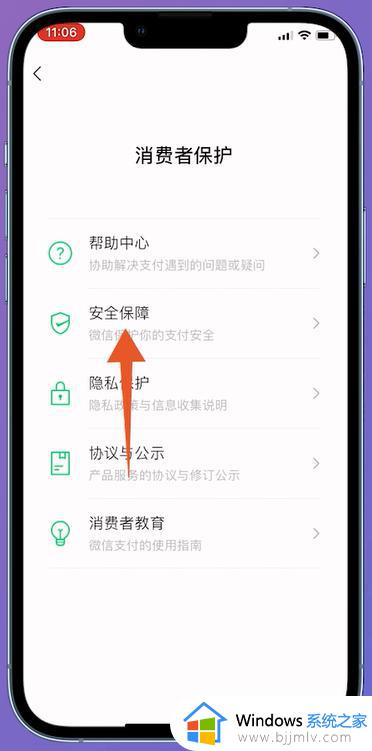
5、点击安全锁
进入安全保障的页面之后,在页面中点击安全锁这个选项进入。
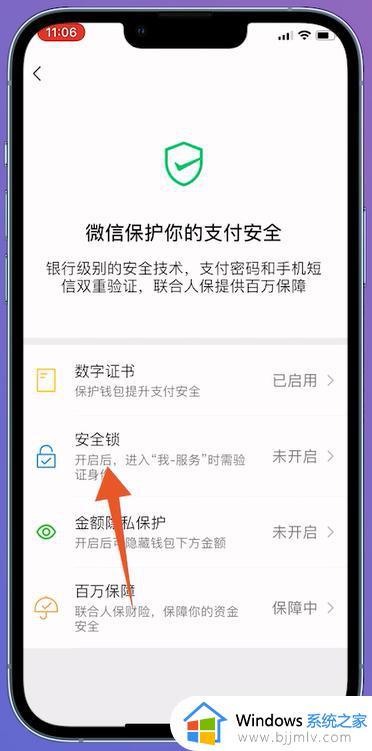
6、选择设置
进入安全锁的页面之后,在页面中选择一个方式进行设置即可。
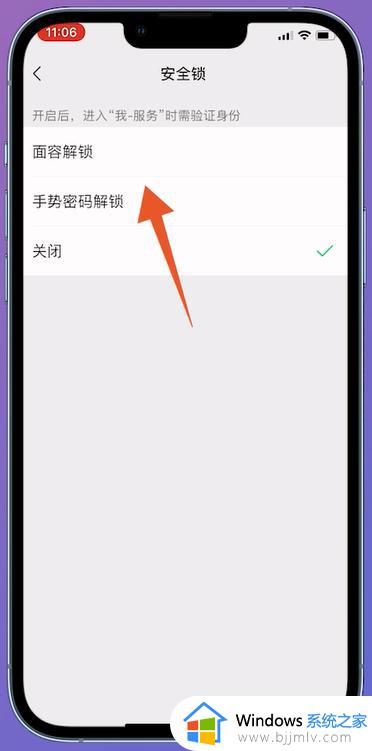
关于怎样给微信服务设置密码保护的详细内容就给大家介绍到这里了,大家有需要的话可以参考上述方法步骤来进行设置就可以了。
微信服务怎么设置密码锁 怎样给微信服务设置密码保护相关教程
- 微信钱包怎么设置密码锁 微信钱包设置上锁密码的方法
- 微信怎么设置密码锁 微信如何设置密码锁不让别人看
- 微信屏幕锁是在哪里设置的 微信设置密码锁屏怎么设置
- 微信支付密码在哪里修改 微信支付密码怎么重设密码
- word怎样给文档加密码保护 word如何加密码保护文件
- 如何给路由器设置密码登录网址 怎样设置路由器登录密码保护
- 怎样给移动硬盘加密码 如何将移动硬盘加密码保护
- windows微信怎么锁定 windows微信锁定怎么设置
- word文档怎么设密码 怎样给word文档设置密码
- window锁屏密码在哪设置 windows电脑怎么设置密码锁屏
- 惠普新电脑只有c盘没有d盘怎么办 惠普电脑只有一个C盘,如何分D盘
- 惠普电脑无法启动windows怎么办?惠普电脑无法启动系统如何 处理
- host在哪个文件夹里面 电脑hosts文件夹位置介绍
- word目录怎么生成 word目录自动生成步骤
- 惠普键盘win键怎么解锁 惠普键盘win键锁了按什么解锁
- 火绒驱动版本不匹配重启没用怎么办 火绒驱动版本不匹配重启依旧不匹配如何处理
热门推荐
电脑教程推荐
win10系统推荐